
Filtrování zpráv v Mailu na Macu
Pomocí filtrů můžete zobrazit pouze určité e-mailové zprávy ve schránce, například zprávy obsahující přílohu.
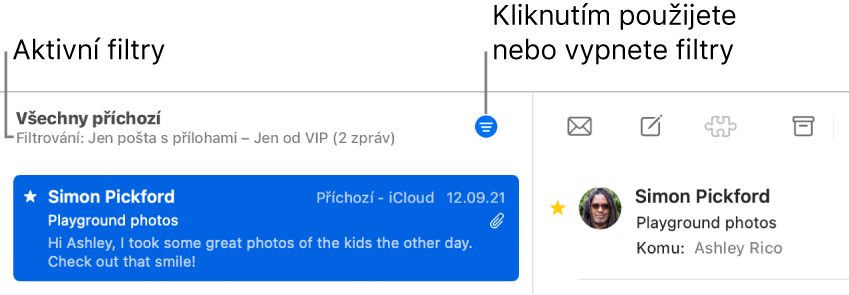
Zapnutí filtrů
V aplikaci Mail
 na Macu klikněte nad seznamem zpráv na tlačítko Filtr
na Macu klikněte nad seznamem zpráv na tlačítko Filtr  nebo použijte příkaz Zobrazení > Filtr > Zapnout filtr zpráv. Na tlačítko Filtrovat můžete také kliknout a podržet je stisknuté – potom vyberte ze zobrazené nabídky volbu Zapnout filtr zpráv.
nebo použijte příkaz Zobrazení > Filtr > Zapnout filtr zpráv. Na tlačítko Filtrovat můžete také kliknout a podržet je stisknuté – potom vyberte ze zobrazené nabídky volbu Zapnout filtr zpráv.Změna barvy tlačítka Filtr znamená, že výchozí filtr (Nepřečtené) nebo dříve nastavené filtry budou použity pro aktuální schránku. Filtry jsou zobrazené na panelu nástrojů nad seznamem zpráv.
Nastavení filtrů
V aplikaci Mail
 na Macu použijte příkaz Zobrazení > Filtrovat nebo klikněte na tlačítko Filtrovat a podržte je stisknuté.
na Macu použijte příkaz Zobrazení > Filtrovat nebo klikněte na tlačítko Filtrovat a podržte je stisknuté.Proveďte některou z následujících akcí:
Nastavení filtrů: Z nabídky vyberte některý filtr (například Jen od VIP). U vybraného filtru se zobrazí zaškrtnutí.
Pokud v Mailu používáte více e-mailových účtů, můžete poštu ve schránce filtrovat podle jednotlivých účtů – například ve složce Příchozí zobrazit pouze nepřečtené zprávy ze svého iCloudového účtu.
Odstranění filtrů: Z nabídky vyberte některý aktivní filtr. Zaškrtnutí u filtru se odstraní.
Jestliže máte v prohlížeči Mailu při nastavování filtrů otevřeno více oken, filtry budou použity pouze pro aktivní okno. Pokud v prohlížeči Mailu otevřete nové okno po nastavení filtrů, filtry budou použity pro toto okno.
Vypnutí filtrů
V aplikaci Mail
 na Macu klikněte nad seznamem zpráv na tlačítko Filtr
na Macu klikněte nad seznamem zpráv na tlačítko Filtr  nebo použijte příkaz Zobrazení > Filtr > Vypnout filtr zpráv. Na tlačítko Filtrovat můžete také kliknout a podržet je stisknuté – potom vyberte ze zobrazené nabídky volbu Vypnout filtr zpráv.
nebo použijte příkaz Zobrazení > Filtr > Vypnout filtr zpráv. Na tlačítko Filtrovat můžete také kliknout a podržet je stisknuté – potom vyberte ze zobrazené nabídky volbu Vypnout filtr zpráv.Tlačítko Filtr změnou barvy
 signalizuje, že nejsou použity žádné filtry.
signalizuje, že nejsou použity žádné filtry.